Презентация Switch Stage - stage обработки онлайн
На нашем сайте вы можете скачать и просмотреть онлайн доклад-презентацию на тему Switch Stage - stage обработки абсолютно бесплатно. Урок-презентация на эту тему содержит всего 28 слайдов. Все материалы созданы в программе PowerPoint и имеют формат ppt или же pptx. Материалы и темы для презентаций взяты из открытых источников и загружены их авторами, за качество и достоверность информации в них администрация сайта не отвечает, все права принадлежат их создателям. Если вы нашли то, что искали, отблагодарите авторов - поделитесь ссылкой в социальных сетях, а наш сайт добавьте в закладки.
Презентации » Устройства и комплектующие » Switch Stage - stage обработки
Оцените!
Оцените презентацию от 1 до 5 баллов!
- Тип файла:ppt / pptx (powerpoint)
- Всего слайдов:28 слайдов
- Для класса:1,2,3,4,5,6,7,8,9,10,11
- Размер файла:3.35 MB
- Просмотров:51
- Скачиваний:0
- Автор:неизвестен
Слайды и текст к этой презентации:
№2 слайд


Содержание слайда: Switch Stage это stage обработки. Он может иметь одну входную ссылку, а на выходе может иметь до 128 выходных ссылок. Switch stage принимает один набор данных в качестве входных данных и присваивает входной набор в выходной набор данных на основе значения поля селектора. Switch stage выполняет операцию, аналогичную в языке C операцию, которая осуществляет переход к той ветви программы, для которой значение переменной-селектора или выражения совпадает с указанным. Строки, которые не удовлетворяют ни одному выражению, выводятся в reject link(отверженная ссылка). Все остальные попадают в Case link.
Switch Stage это stage обработки. Он может иметь одну входную ссылку, а на выходе может иметь до 128 выходных ссылок. Switch stage принимает один набор данных в качестве входных данных и присваивает входной набор в выходной набор данных на основе значения поля селектора. Switch stage выполняет операцию, аналогичную в языке C операцию, которая осуществляет переход к той ветви программы, для которой значение переменной-селектора или выражения совпадает с указанным. Строки, которые не удовлетворяют ни одному выражению, выводятся в reject link(отверженная ссылка). Все остальные попадают в Case link.
№4 слайд


Содержание слайда: Switch Stage состоит из трех частей:
Stage Page: указываются общую информацию и характеристики данного компонента.
Input Page : указываются подробная информация о входном наборе , из которого выбираются строки.
Output Stage: указываются сведения об обработанных данных, которые поступают на выход.
№5 слайд


Содержание слайда: Обязательно нужно использовать свойство селектора указать входной столбец, по которому и будет произведен выбор switch. Вы также можете указать является ли столбец чувствительным к регистру или нет. Другие свойства зависят от того, какой режим вы выбрали:
Обязательно нужно использовать свойство селектора указать входной столбец, по которому и будет произведен выбор switch. Вы также можете указать является ли столбец чувствительным к регистру или нет. Другие свойства зависят от того, какой режим вы выбрали:
№6 слайд


Содержание слайда: Если вы выбрали свойство User-defined mapping mode, находящимся под User-defined Mapping category укажите выражение Case в свойствах.
Если вы выбрали свойство User-defined mapping mode, находящимся под User-defined Mapping category укажите выражение Case в свойствах.
В категории Options выберите если не найдена характеристика, какое действие нужно произвести. Если значение столбца не соответствует ни одному из случаев, также нужно указать действие( будь-то удаление строк или переход по reject ссылке).
№7 слайд


Содержание слайда: Stage Page
На вкладке General можно указать дополнительное описание stage. На вкладке Properties можно указать , что switch stage делает. Вкладка Advanced позволяет указать этапы выполнения. В Link Ordering вкладке указывается порядок вывода обработанных ссылок. NLS Locale позволяет выбрать locale(языковой стандарт) другой, чем по умолчанию проекта, чтобы определить правила сортировки.
№8 слайд


Содержание слайда: Properties Tab
Вкладка Properties позволяет Вам определять свойства, которые определяют что на самом деле делает Stage. Некоторые свойства обязательны, хотя у многих есть настройки по умолчанию. Свойства без дефолта параметры настройки кажутся в цвете предупреждения (красными по умолчанию) и становятся черными , когда Вы поставляете значение для них.
№9 слайд


Содержание слайда: Input Category
Selector
Указывает столбец ввода, который применяется к Switch.
Case Sensitive
Указывает, является ли столбец чувствительным к регистру или нет.
Selector Mode
Указывает, как вы собираетесь определять case заявления в switch. Выбирать между:
User-defined Mapping. По умолчанию и означает, что вы должны предоставлять явные сопоставления case значения выходов. Если вы используете этот режим, вы укажите выражение User-defined Mapping category.
Auto. Может быть использована там, где существует несколько различных селекторов.
№10 слайд


Содержание слайда: User-defined Mapping Category
Case
Это свойство появляется, если вы выбрали режим выбора пользователя. Укажите выражение Case в собственном случае. Выражение имеет следующий Формат:
Selector_Value[= Output_Link_Label_Number]
Например, в случае заявления:
1990=0
1991
1992
1993=1
1994=1
приведет к строкам, содержащим даты 1990 1991, или 1992 году в колонки селектор маршрутизации выходного case 0, а в строках, содержащих в период с 1993 по 1994 года направляется на выходное звено case 1.
№11 слайд


Содержание слайда: Options Category
If not found
Указывает действие, выполняемое, если строка не соответствует ни одному из case заявления. Не появится, если вы выберете режим селектор. В противном случае, выбирать между:
Fail. Причины сбоя задания.
Drop. Удалить строки.
Output. Направить строки в Reject links.
№12 слайд


Содержание слайда: Advanced Tab
Вкладка “Дополнительно” позволяет указать некоторые необязательные параметры.
Режим выполнения .
Этап может выполняться в параллельном режиме или последовательном режиме. В параллельном режиме ввода данных обрабатывается с помощью доступных узлов , как указано в файле конфигурации, а также любым узлом ограничений , указанных на Advanced вкладке. В последовательном режиме весь набор данных обрабатывается узлом проводника.
Режим сочетаемости .
Параметр задан по умолчанию автоматически, что позволяет InfoSphere® DataStage® комбинировать операторы, которые лежат в параллельных стадиях таким образом , что они работают в том же самом процессе , если это целесообразно для данного типа сцены.
№16 слайд


Содержание слайда: Inputs Page
Общая (General) вкладка позволяет указать дополнительное описание линии ввода. Разметка(Partitioning) вкладка позволяет определить , как входящие данные разделены перед тем , как начнет работу Stage. Столбцы(Columns) вкладка определяет определения столбцов входящих данных. Дополнительно(Advanced) вкладка позволяет изменить настройки по умолчанию для буферизации входного звена.
№18 слайд


Содержание слайда: Методы секционирования:
Методы секционирования:
(Авто) . Пытается выработать наилучший метод разделения в зависимости от режимов выполнения текущего и предыдущих этапах, и сколько узлов указаны в файле конфигурации. Этот метод разметки по умолчанию для Switch stage.
Весь(Entire ) . Каждый файл , записанный получает весь набор данных.
Hash . Записи хэшируются на разделы на основе значения ключевого столбца или столбцов , выбранного из доступных списка.
Modulus . Записи разделены с помощью функции модуля на ключевого столбца , выбранного из доступных списка. Это обычно используется для разделения на полях тегов.
Random . Записи разделены случайным образом , на основании выходного сигнала от генератора случайных чисел.
Same . Консервированные разбиение уже на месте.
DB2® . Репликация метод разбиения DB2 конкретной таблицы DB2. Требуется дополнительные свойства , которые будут установлены. Доступ к этим свойствам, нажав на кнопку Свойства.
Диапазон(Range) . Деление набора данных на приблизительно равные перегородками размера на основе одного или нескольких ключей разделения. Диапазон разделения часто является шагом предварительной обработки для выполнения общего рода на множестве данных. Требуется дополнительные свойства ,которые будут установлены. Доступ к этим свойствам, нажав на кнопку Свойства.
№19 слайд


Содержание слайда: Методы сбора :
Методы сбора :
(Авто) . Это метод сбора по умолчанию . Обычно, когда вы используете автоматический режим, Info Sphere DataStage с нетерпением прочитает любую строку из любого входного раздела , как он станет доступным.
Заказанный (Ordered). Читает все записи из первого раздела, а затем все записи из второго раздела, и так далее.
Round Robin . Читает запись из первого раздела ввода, то из второго раздела, и так далее. После достижения последнего раздела, оператор начинается заново.
Сортировка слиянием . Читает записи в порядке , основанном на одном или нескольких столбцах записи. Для этого необходимо выбрать для сбора ключевой столбец из списка доступных.
№20 слайд


Содержание слайда: Outputs Page
Страница Output позволяет указать подробную информацию о данных , выводимых из Switch.
Switch Stage может иметь до 128 исходящих ссылок.
General вкладка позволяет указать дополнительное описание выходного звена. Columns вкладка определяет определения столбцов данных. Mapping вкладка позволяет определить взаимосвязь между колонками, поступающих на этапе Switch stage и столбцы вывода. Advanced вкладка позволяет изменить настройки по умолчанию для буферизации выходного звена. Также может иметь reject ссылку строк, которым было отказано. Нужно выбрать ссылку с которой вы хотите работать в окне Output name.
№22 слайд


Содержание слайда: На левой панели отображаются входные столбцы или генерируемые столбцы. Они только для чтения и не могут быть изменены на этой вкладке.
На левой панели отображаются входные столбцы или генерируемые столбцы. Они только для чтения и не могут быть изменены на этой вкладке.
На правой панели отображаются выходные столбцы для каждой ссылки. Оно имеет поле происхождения, где можно указать, как выводится столбец. Вы можете заполнить его путем перетаскивания входных столбцов с помощью системы автоматического соответствия.
Скачать все slide презентации Switch Stage - stage обработки одним архивом:
Похожие презентации
-
 If и Switch. Вывод текста в графике. Обработка нажатий клавиш
If и Switch. Вывод текста в графике. Обработка нажатий клавиш -
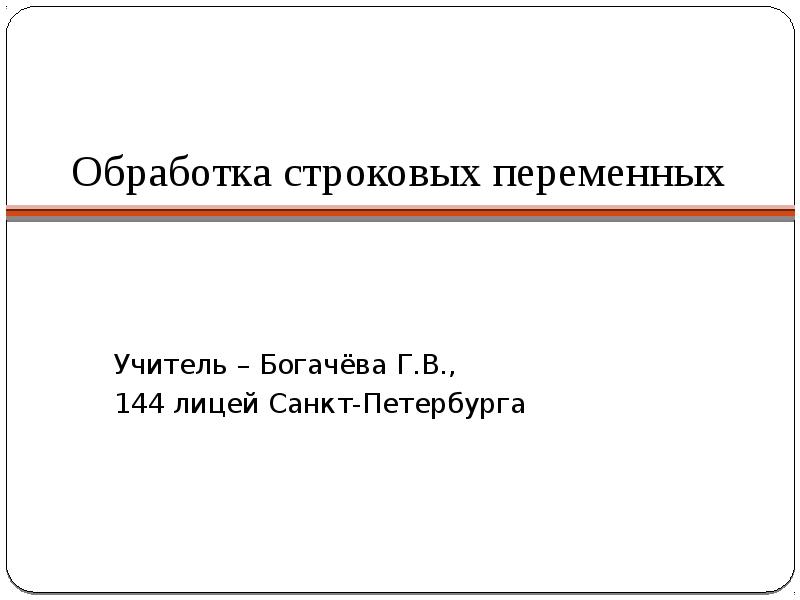 Обработка строковых переменных
Обработка строковых переменных -
 Проект: перевод. Последовательность действий для разработки обработчика событий
Проект: перевод. Последовательность действий для разработки обработчика событий -
 Обработка строк в Паскале. (Тема 11)
Обработка строк в Паскале. (Тема 11) -
 Алгоритмы обработки таблиц. (Тема 7)
Алгоритмы обработки таблиц. (Тема 7) -
 Обработка символьной информации
Обработка символьной информации -
 Способы описания и обработки одномерных массивов
Способы описания и обработки одномерных массивов -
 Применение Matlab для обработки данных, полученных от детекторов космических излучений
Применение Matlab для обработки данных, полученных от детекторов космических излучений -
 Программные средства обработки сигналов аускультации сердца и легких
Программные средства обработки сигналов аускультации сердца и легких -
 Обработка коллизий
Обработка коллизий












